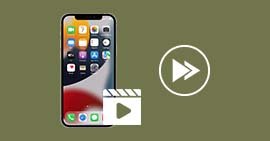4 méthodes pour réduire la taille photos iPhone sans perte de qualité
Les photos iPhone peuvent occuper plus ou moins d'espace de stockage en fonction de plusieurs facteurs. Tout d'abord, la résolution de la photo joue un rôle essentiel. Les iPhones modernes sont équipés de caméras haute résolution qui permettent de capturer des images détaillées. Par conséquent, plus la résolution est élevée, plus la taille du fichier sera grande. Les iPhones récents sont capables de prendre des photos en résolution 12 mégapixels, voire plus, ce qui entraine des fichiers plus volumineux. Un autre facteur important est le format d'enregistrement des photos.
De plus, les iPhones sont souvent équipés de fonctionnalités avancées telles que la prise de vue en mode HDR (High Dynamic Range) ou en mode Portrait. Ces fonctionnalités peuvent ajouter des informations supplémentaires à l'image, ce qui peut augmenter la taille du fichier. Il existe des méthodes pour réduire la taille photo iPhone sans avoir à les supprimer. Dans la suite de cet article, nous présenterons quatre de ces méthodes.

Partie 1. Changer le format des images pour réduire la taille photo iPhone
Les iPhones peuvent prendre des photos au format JPEG ou au format HEIC (High Efficiency Image File Format). Le format HEIC, introduit avec iOS 11, utilise une compression plus avancée et offre une meilleure qualité d'image avec des tailles de fichier plus petites que le format JPEG. Cela signifie que les photos au format HEIC occuperont généralement moins d'espace de stockage que celles au format JPEG. Changer le format de photo de JPEG à HEIC peut donc contribuer à réduire la taille des photos sur iPhone sans affecter la qualité des images.
Pour changer le format des photos sur un iPhone, suivez ces étapes :
Étape 1 Ouvrez l'application « Réglages » sur votre iPhone.
Étape 2 Faites défiler vers le bas et appuyez sur « Appareil photo » ou « Photos et appareil photo », selon la version de votre iOS.
Étape 3 Dans la section « Formats de photo », vous verrez deux options : « Haute efficacité » et « Plus compatible ».
Étape 4 Pour économiser de l'espace de stockage, choisissez l'option « Haute efficacité ». Cette option utilise le format HEIC (High Efficiency Image File Format) qui offre une meilleure compression tout en préservant la qualité de l'image.
Étape 5 Après avoir choisi l'option souhaitée, quittez les paramètres. Désormais, les photos que vous prendrez seront enregistrées dans le format sélectionné.
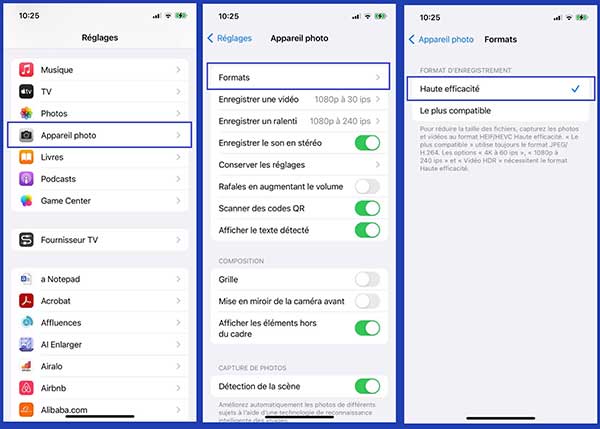 Changer le format des images pour réduire la taille photo iPhone
Changer le format des images pour réduire la taille photo iPhone
Veuillez noter que si vous modifiez le format des photos sur votre iPhone, cela n'affectera que les nouvelles photos prises à partir de ce moment-là. Les photos déjà présentes sur votre appareil resteront dans leur format d'origine, à moins que vous ne changiez le format photo individuellement ou que vous utilisiez des applications tierces pour les convertir.
Le format HEIC offre une meilleure compression, ce qui signifie que les photos occuperont moins d'espace de stockage, mais elles peuvent ne pas être compatibles avec certains logiciels ou appareils plus anciens. Assurez-vous de prendre cela en considération si vous prévoyez de partager les photos avec d'autres personnes ou de les utiliser sur d'autres dispositifs.
Partie 2. Compresser les photos pour réduire la taille de photo sur iPhone
Il est possible de réduire la taille des photos sur iPhone sans avoir à leur déplacer ou utiliser une application de compression d'iPhone. Il existe des logiciels tiers qui permettent de compresser toute les photos sur iPhone sans le moindre effort.
Aiseesoft iPhone Cleaner est un logiciel de nettoyage spécialement conçu pour les appareils iPhone. Il offre plusieurs fonctionnalités pour vous aider à optimiser et à libérer de l'espace de stockage sur votre iPhone. Ce logiciel permet de nettoyer facilement l'espace de stockage de votre iPhone en supprimant les fichiers inutiles tels que les fichiers temporaires, les caches d'application, les fichiers indésirables, les fichiers multimédias inutiles et les données d'application obsolètes ou effacer toutes les données sur iPhone.
La fonctionnalité Nettoyer Photos permet de réduire la taille de photo sur iPhone à plus de 75 % tout en conservant la qualité originale. Cette fonction permet aussi de sélectionner et supprimer rapidement de nombreuses photos en une seule fois, ce qui vous permet de libérer de l'espace occupé par les images indésirables ou en double.
- Compresser des photos ou les exporter vers un PC pour les sauvegarder.
- Effacer les données inutiles pour libérer de l'espace sur iPhone, iPad, iPod Touch.
- Effacer sélectivement les données & les applications privées.
- Sauvegarder, restaurer et transférer les données importantes.
Les étapes pour réduire la taille des photos iPhone sont tel que suit :
Étape 1 Connecter le téléphone à l'ordinateur
Avant de commencer, téléchargez et installez le logiciel Aiseesoft iPhone Cleaner sur votre ordinateur. Pour que le logiciel détecte votre appareil, le logiciel iTunes doit être installé sur votre ordinateur. Si ce n'est pas encore le cas, téléchargez et installez iTunes sur votre PC, puis connecter votre iPhone à l'ordinateur et attendez que le logiciel détecte l'appareil.
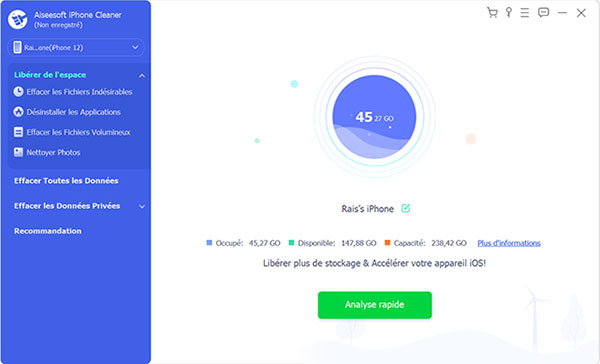 Connecter le téléphone à l'ordinateur
Connecter le téléphone à l'ordinateur
Étape 2 Choix du type de compression
Une fois que le logiciel ait détecté votre iPhone, cliquez sur « Nettoyer Photos », puis sur « Sauvegarder & Compresser ». Cette option vous permet de réduire la taille de photos iPhone tout en leur conservant dans votre appareil.
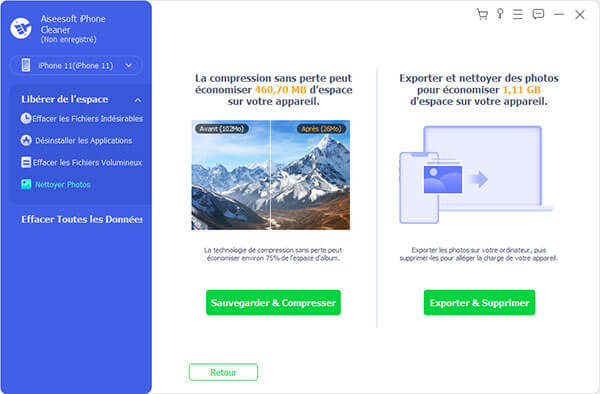 Choix du type de compression
Choix du type de compression
Étape 3 Réduire la taille photo iPhone
Dans la fenetre qui s'ouvre, sélectionnez les images dont vous souhaitez réduire la taille. Vous pouvez réduire la taille de toutes les photos iPhone en cochant la case « Tout sélectionner ». Ensuite, cliquez sur Compresser pour réduire la taille des photos iPhone.
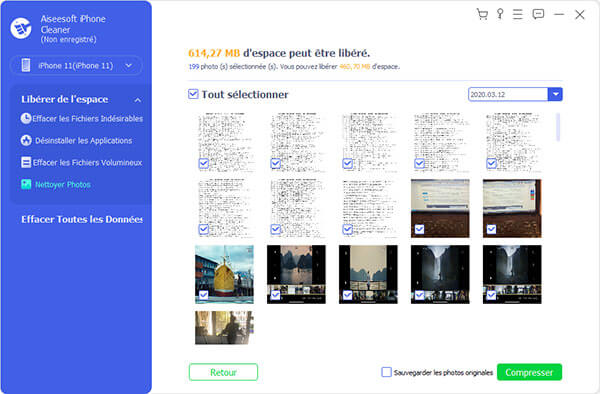 Réduire la taille photo iPhone
Réduire la taille photo iPhone
Partie 3. Réduire la taille des photo iPhone avec l'application Mail
Lorsque vous envoyez un email avec comme pour pièces jointes les images, si celles-ci sont volumineuses, elles seront automatiquement compressées. La méthode pour réduire la taille des photo iPhone avec l'application email consiste donc à vous envoyer vous-même les photos à compresser, celles-ci sont compressées avant l'envoi du mail et vous pourrez ensuite les récupérer. Les étapes à suivre sont les suivantes :
Étape 1 Ouvrez l'application « Photos » sur votre iPhone et recherchez les photos que vous souhaitez réduire, puis sélectionnez les.
Étape 2 Appuyez sur l'icône de partage, généralement représentée par un carré avec une flèche pointant vers le haut.
Étape 3 Dans la liste des options de partage, faites défiler et localisez l'option « Mail ». Appuyez dessus pour ouvrir une nouvelle composition de courrier électronique.
Étape 4 Dans la composition du courrier électronique, vous verrez que la photo sélectionnée est déjà insérée en tant que pièce jointe. Vous pouvez ajouter un destinataire (vous-même), un sujet et un contenu au besoin.
Étape 5 Une fois le mail envoyé, ouvrez l'application Mail et enregistrez les images dans images dans Photos, elles seront déjà compressées.
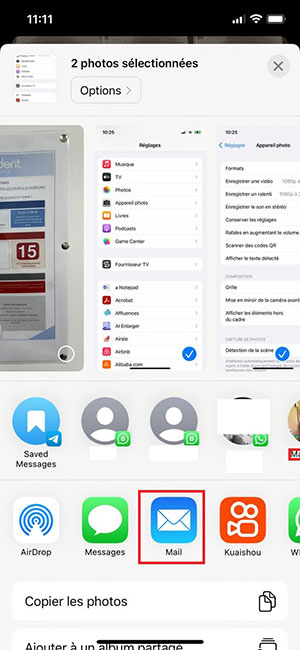 Réduire la taille des photo iPhone avec l'application Mail
Réduire la taille des photo iPhone avec l'application Mail
Partie 4. Réduire la taille d'une photo iPhone avec l'application Telegram
Toutes les images envoyées sur Telegram sont automatiquement compressées, et le taux de compression est bien meilleur que sur certaines applications de compression d'image. Il est toutefois possible d'éviter que l'image soit compressée en l'envoyant comme fichier.
Pour compresser les photos sur iPhone avec l'application Telegram, procédez comme suit :
Étape 1 Ouvrez l'application « Photos » sur votre iPhone et recherchez les photos que vous souhaitez réduire, puis sélectionnez les.
Étape 2 Appuyez sur l'icône de partage.
Étape 3 Dans la liste des options de partage, faites défiler et localisez l'option « Telegram » ou « Saved Messages » avec le logo de Telegram, ensuite envoyez les photos à « Messages Enregistrées ».
Étape 4 Dans l'application Telegram, ouvrez « Messages Enregistrées », appuyez et maintenez sur l'image, puis appuyer sur Enregistrer l'image.
Étape 5 L'image compressée sera enregistrée dans Photos.
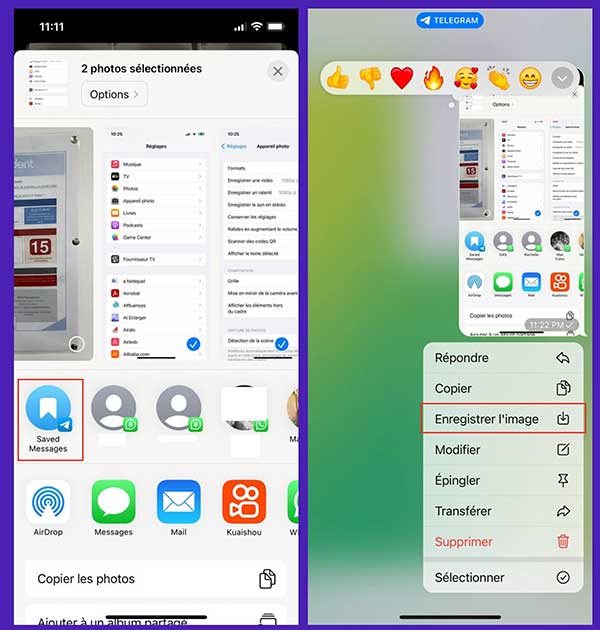 Réduire la taille d'une photo iPhone avec l'application Telegram
Réduire la taille d'une photo iPhone avec l'application Telegram Conclusion
Il est possible de réduire la taille des photos sur iPhone sans perte de qualité en utilisant différentes méthodes. Changer le format des images en passant du JPEG au HEIC est une option efficace pour compresser les photos et économiser de l'espace de stockage, mais fonctionne uniquement pour les images avenir. L'application Telegram permet également de compresser les photos lors de leur envoi.
De plus, l'application Mail sur iPhone peut automatiquement compresser les photos lors de leur envoi par email. Une autre méthode efficace consiste à utiliser des applications tierces telles que Aiseesoft iPhone Cleaner, qui offre une fonctionnalité de compression toutes les photos de l'iPhone en quelques clics sans altérer leur qualité.
Que pensez-vous de cet article ?
-
Excellent
Note : 4,8 / 5 (basé sur 155 votes)